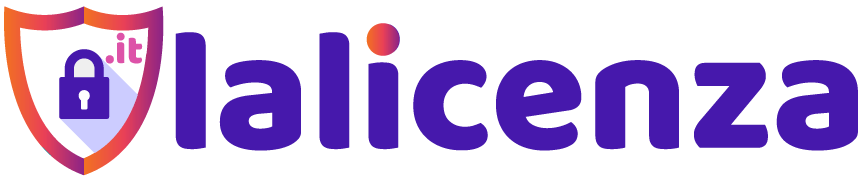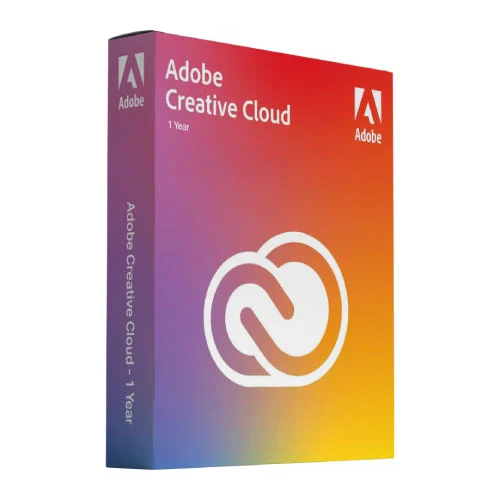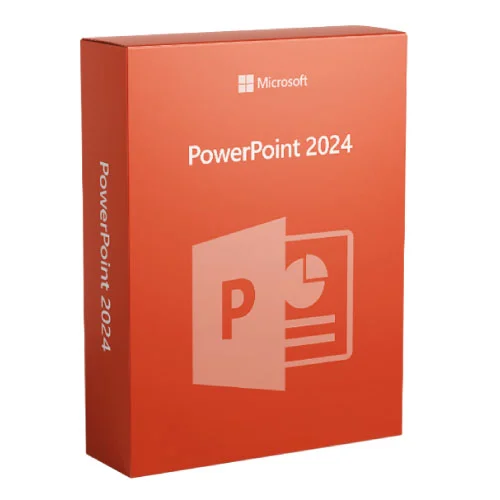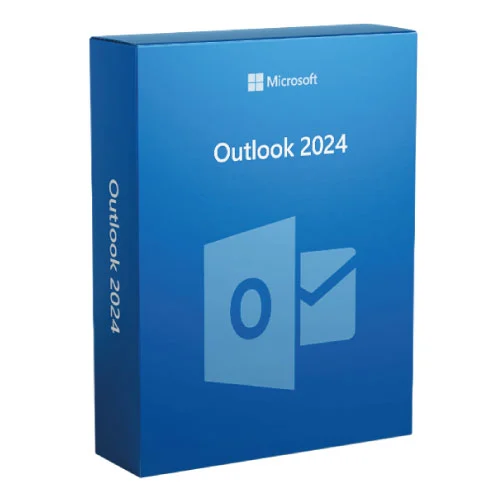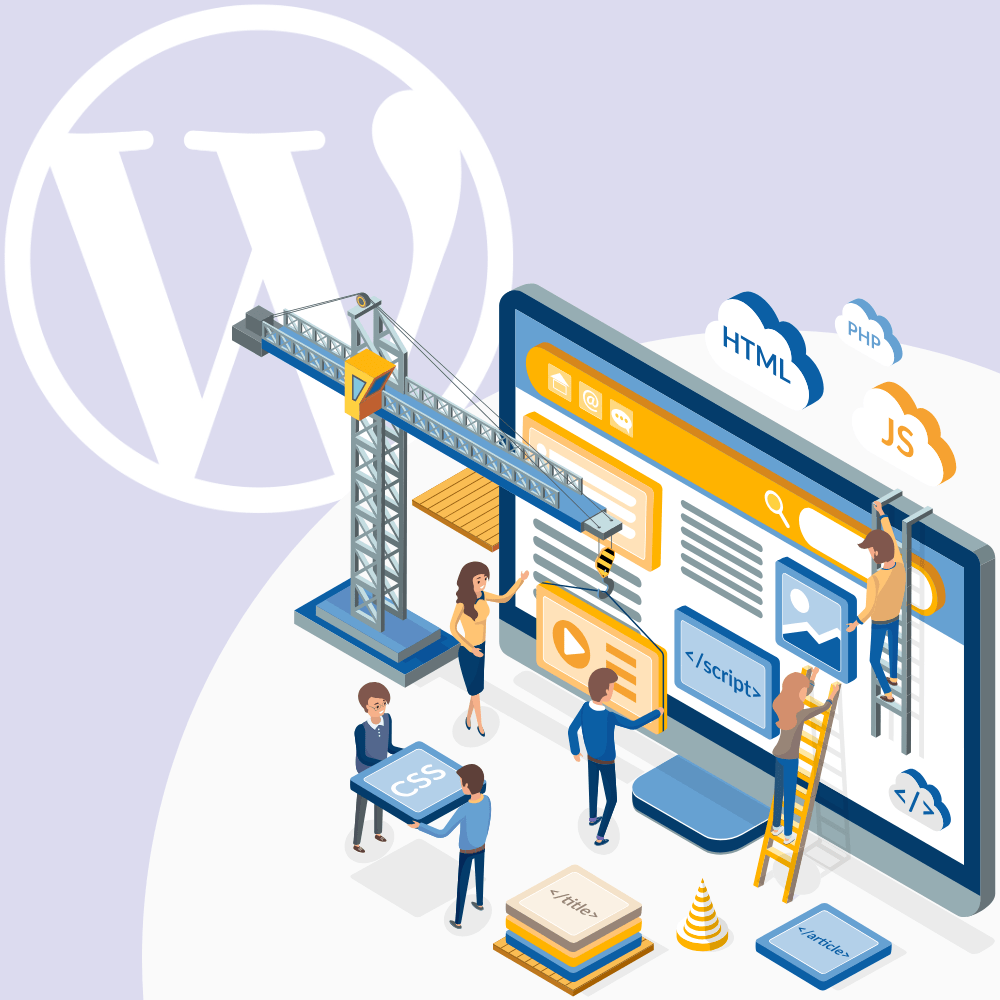
La guida completa per creare e personalizzare il tuo sito WordPress da Zero: parte 2
in Articoli on 28 Maggio 2024by CopyWriterBenvenuto nella seconda parte della nostra guida completa per creare e personalizzare il tuo sito WordPress da zero.
Nella prima parte, “La guida completa per creare e personalizzare il tuo sito WordPress da Zero: parte 1” abbiamo esplorato i fondamenti della creazione di un sito WordPress da zero.
Adesso, approfondiremo ulteriormente il processo, concentrando l’attenzione sulla personalizzazione del tuo sito per renderlo unico ed efficiente.
Ecco cosa vedremo:
- Come accedere ai migliori temi WordPress per creare un sito da zero.
- Come ottenere i Plugin essenziali per rendere unico il tuo nuovo sito WordPress.
- Gestione efficace dei contenuti su WordPress con l’Editor di Blocchi
- Editor di Blocchi di WordPress
- Creazione di pagine
- Creazione di articoli
- Creazione di menu
- Utilizzo dei Blocchi riutilizzabili
- Anteprima e pubblicazione
- Ottimizzazione SEO per Migliorare la Visibilità del Tuo Sito WordPress
- Analisi delle parole chiave
- Ottimizzazione dei titoli e delle descrizioni
- Creazione di contenuti di qualità
- Ottimizzazione delle immagini
- Creazione di Backlink di qualità
- Utilizzo dei Plugin SEO
- Monitoraggio delle prestazioni
- Velocità del sito
- Come rendere un Sito WordPress Responsive per tutti i dispositivi
- Scelta di un Tema Responsive
- Utilizzo di Media Query
- Test della responsività
- Verifica della navigabilità su dispositivi mobili
- Immagini e media ottimizzati per mobile
- Test Cross-Browser
- Utilizzo di Plugin di ottimizzazione mobile
Come accedere ai migliori temi WordPress per creare un sito da zero
I temi WordPress sono modelli di design che determinano l’aspetto e la struttura visiva di un sito web basato su WordPress.
Essi influenzano l’estetica del sito, definendo il layout, i colori, i tipi di carattere e altri elementi grafici.
Ecco come scegliere quello che più si adatta alle tue esigenze:
- Apri il tuo browser e accedi al pannello di controllo di WordPress del tuo sito. Inserisci le tue credenziali.
- Una volta dentro, cerca l’opzione “Aspetto” nel menu di sinistra e clicca su “Temi“.
- All’interno della sezione “Temi”, vedrai il tuo tema attuale (il tema predefinito di WordPress).
- Per cercare e installare un nuovo tema, fai clic su “Aggiungi nuovo“. Puoi sfogliare i temi gratuiti direttamente da WordPress o cercare temi su siti di terze parti.
- Seleziona la scheda “Popolari“, “Ultime” o “Raccomandati” per visualizzare i temi gratuiti direttamente da WordPress.
- Scorri attraverso i temi e quando ne trovi uno che ti piace, clicca su di esso per ottenere ulteriori dettagli. Dopo vedrai un pulsante “Installa“. Clicca su di esso.
- Attendi che WordPress completi il processo di installazione.
- Dopo l’installazione, vedrai un pulsante “Attiva“. Clicca su di esso per rendere il nuovo tema attivo sul tuo sito.
- Una volta attivato il nuovo tema, torna al menu “Aspetto” e clicca su “Personalizza“. Qui avrai opzioni specifiche per il tuo tema. Queste opzioni possono includere colori, font, layout e molto altro.
- Torna al tuo pannello di controllo e vai a “Widget” sotto “Aspetto”. Qui puoi aggiungere widget al tuo tema per personalizzare ulteriormente la tua home page e le pagine.
- Mentre personalizzi il tuo tema, usa il pulsante “Anteprima” per vedere come appariranno le modifiche prima di salvarle.
- Quando sei soddisfatto, clicca su “Salva” per applicare le modifiche al tuo sito.
La scelta di un tema WordPress adeguato è cruciale per garantire che il tuo sito abbia un aspetto professionale, offra una buona esperienza utente e fornisca le funzionalità necessarie per raggiungere i tuoi obiettivi online.
Leggere la nostra guida completa “Temi WordPress: Guida Completa, Funzionamento e Installazione” potrebbe aiutarti a fare una scelta consapevole.
Come ottenere i Plugin essenziali per rendere unico il tuo nuovo sito WordPress
I plugin sono componenti software aggiuntivi che estendono le funzionalità di un sito WordPress.
Essi sono cruciali poiché consentono agli utenti di integrare nuove caratteristiche, migliorare la gestione del sito e personalizzare l’esperienza utente senza avere competenze di programmazione avanzate.
Ecco i passaggi da seguire per scoprirli tutti:
- Accedi al pannello di controllo di WordPress e vai alla sezione “Plugin“. Clicca su “Aggiungi nuovo” e utilizza la barra di ricerca per trovare il plugin desiderato
- Clicca su “Installa ora” e poi su “Attiva” una volta completata l’installazione.
- Vai alla pagina che desideri modificare e clicca su “Modifica con.. ” a seconda del plugin scelto.
- Entrerai in una modalità di modifica visuale che ti permette di trascinare e rilasciare elementi, come sezioni, colonne, testo e immagini, direttamente sulla pagina.
- Scegli gli elementi che desideri aggiungere alla tua pagina dal menu del plugin. Potresti voler inserire titoli, pulsanti, immagini o altri elementi.
- Modifica il testo, le immagini e altri contenuti direttamente sulla pagina utilizzando l’editor visuale del plugin.
- Modifica lo stile e il layout degli elementi selezionati.
- Sperimenta con diverse impostazioni fino a raggiungere l’aspetto desiderato per la tua pagina. Utilizza la funzione di anteprima del plugin per vedere come appariranno le modifiche sulla tua pagina.
- Quando sei soddisfatto del risultato, salva le modifiche. Molti plugin di personalizzazione avanzata consentono anche di creare modelli riutilizzabili, aggiungere effetti speciali e ottimizzare il sito per dispositivi mobili.
Se desideri una personalizzazione più avanzata senza dover scrivere codice, considera l’uso di plugin come Elementor o Beaver Builder. Questi strumenti consentono di modificare visivamente il layout delle pagine del tuo sito WordPress.
Gestione efficace dei contenuti su WordPress con l’Editor di Blocchi
La gestione dei contenuti è fondamentale per il successo di un sito WordPress. Ecco come utilizzare l’Editor di Blocchi di WordPress per creare e organizzare i contenuti:
Editor di Blocchi di WordPress
L’Editor di Blocchi è l’interfaccia di modifica di WordPress che consente di creare contenuti utilizzando blocchi individuali, come paragrafi, immagini, e video.
Ciascun blocco può essere personalizzato separatamente, offrendo maggiore flessibilità nella struttura dei contenuti.
Creazione di pagine
- Per creare una nuova pagina, vai al pannello di controllo di WordPress e seleziona “Pagine” > “Aggiungi nuova“.
- Utilizza l’editor di blocchi per inserire testo, immagini, e altri elementi nella tua pagina.
- Organizza i contenuti suddividendoli in blocchi, rendendo la modifica e la visualizzazione più semplici.
Creazione di articoli
- Per creare un nuovo articolo, vai su “Articoli” > “Aggiungi nuovo” nel pannello di controllo.
- Usa l’editor di blocchi per scrivere il tuo articolo, aggiungere media e formattare il testo. Puoi assegnare categorie e tag per organizzare i tuoi articoli.
Creazione di menu
- Per migliorare la navigazione, crea un menu personalizzato.
- Vai a “Aspetto” > “Menu” nel pannello di controllo.
- Seleziona le pagine che desideri includere nel menu e organizzale secondo la struttura desiderata.
Utilizzo dei Blocchi riutilizzabili
- WordPress consente di creare blocchi riutilizzabili per elementi che si ripetono su più pagine.
- Crea un blocco riutilizzabile per intestazioni, call-to-action, o altri elementi di design che vuoi mantenere uniformi.
Anteprima e pubblicazione
- Utilizza la funzione di anteprima per visualizzare come apparirà la tua pagina o articolo prima di pubblicarlo.
- Quando sei soddisfatto, clicca su “Pubblica” per rendere il contenuto visibile al pubblico.
Imparare a sfruttare appieno l’Editor di Blocchi di WordPress ti permetterà di creare contenuti accattivanti e ben strutturati per il tuo sito, migliorando l’esperienza degli utenti e agevolando la gestione del tuo sito nel tempo.
Ottimizzazione SEO per Migliorare la Visibilità del Tuo Sito WordPress
L’ottimizzazione SEO è cruciale per aumentare la visibilità del tuo sito nei motori di ricerca. L’articolo “Guida alla Gestione di un Sito WordPress parte 3: Ottimizzazione SEO” ti aiuterà a chiarire molti dubbi.
Qui ti scrivo i passaggi dettagliati per approfondire le tecniche e applicare le best practices su WordPress:
Analisi delle parole chiave
- Utilizza strumenti come Google Keyword Planner per identificare parole chiave rilevanti al tuo contenuto.
- Scegli parole chiave mirate e incorporatele naturalmente nei tuoi articoli e pagine.
Ottimizzazione dei titoli e delle descrizioni
- Personalizza i titoli delle pagine e degli articoli utilizzando parole chiave.
- Scrivi descrizioni coinvolgenti e informative che incoraggino il clic dagli utenti nei risultati di ricerca.
Creazione di contenuti di qualità
- Crea contenuti informativi, rilevanti e di alta qualità.
- Utilizza l’editor di blocchi di WordPress per formattare il testo in modo chiaro e aggiungere immagini e altri media.
Ottimizzazione delle immagini
- Per ottimizzare le immagini riduci le dimensioni delle immagini senza compromettere la qualità.
- Usa testo alternativo (alt text) per descrivere le immagini e migliorare l’accessibilità.
Creazione di Backlink di qualità
- Cerca opportunità per ottenere backlink da fonti affidabili e rilevanti.
- Partecipa a community online e condividi il tuo contenuto per aumentare la sua visibilità.
Utilizzo dei Plugin SEO
- Installa plugin SEO come Yoast SEO o All in One SEO Pack per semplificare l’ottimizzazione.
- Configura correttamente le impostazioni del plugin, incluso il file robots.txt e la mappa del sito XML.
Monitoraggio delle prestazioni
- Utilizza strumenti come Google Analytics per monitorare le prestazioni del tuo sito.
- Analizza le metriche SEO, inclusi tassi di rimbalzo e tempo di permanenza, per apportare eventuali miglioramenti.
Velocità del sito
- Ottimizza la velocità del tuo sito riducendo i tempi di caricamento delle pagine.
- Utilizza plugin di caching e comprimi le risorse per migliorare le prestazioni.
Seguendo attentamente questi passaggi, potrai implementare un solido piano di ottimizzazione SEO per il tuo sito WordPress, migliorando la visibilità e attirando un pubblico più ampio.
Come rendere un Sito WordPress Responsive per tutti i dispositivi
La creazione di un sito responsive è essenziale per garantire un’esperienza utente ottimale su diverse piattaforme.
Avere un sito responsive significa che il design e la struttura del sito web sono progettati per adattarsi e fornire un’esperienza ottimale su una varietà di dispositivi e dimensioni dello schermo.
In altre parole, il sito si adatta automaticamente alle caratteristiche del dispositivo su cui viene visualizzato, garantendo una navigazione agevole e una presentazione visiva coerente.
Segui questi passaggi per assicurarti che il tuo sito WordPress sia accessibile su dispositivi desktop, tablet e smartphone:
Scelta di un Tema Responsive
- Opta per un tema WordPress che sia già progettato per essere responsive.
- Controlla le specifiche del tema per assicurarti che si adatti automaticamente a diverse dimensioni di schermo.
Utilizzo di Media Query
- Se stai creando un tema personalizzato, implementa media query nel tuo foglio di stile CSS.
- Adatta la disposizione e le dimensioni degli elementi del sito in base alle diverse risoluzioni.
Test della responsività
- Utilizza strumenti online come Google’s Mobile-Friendly Test per valutare la responsività del tuo sito.
- Verifica la visualizzazione su diversi dispositivi e dimensioni di schermo utilizzando le funzionalità di anteprima di WordPress.
Verifica della navigabilità su dispositivi mobili
- Assicurati che la navigazione del sito sia intuitiva su dispositivi mobili.
- Semplifica i menu e i link per un’esperienza utente senza intoppi.
Immagini e media ottimizzati per mobile
- Riduci le dimensioni delle immagini e dei media per migliorare i tempi di caricamento su dispositivi mobili.
- Verifica che il testo sia leggibile senza ingrandimenti e che i video siano visualizzabili su schermi più piccoli.
Test Cross-Browser
- Verifica la compatibilità del tuo sito su diversi browser, inclusi Chrome, Firefox, Safari ed Edge.
- Correggi eventuali problemi di rendering specifici del browser.
Utilizzo di Plugin di ottimizzazione mobile
- Installa plugin di ottimizzazione mobile, se necessario, per migliorare le prestazioni del tuo sito su dispositivi mobili.
- Configura le impostazioni del plugin per garantire una visualizzazione ottimale.
Con questi passaggi, il tuo sito WordPress sarà responsive, garantendo un’esperienza di navigazione uniforme e accessibile a utenti su diversi dispositivi e dimensioni di schermo.
Ottimizza il tuo sito velocemente e senza stress
Se hai bisogno di un supporto personalizzato per il tuo sito WordPress, affidarti a un’assistenza su misura è la chiave per ottimizzare le prestazioni e risolvere problemi specifici. I professionisti specializzati in WordPress offrono una gamma di servizi, tra cui:
- Analisi approfondita del sito per identificare e risolvere problemi che influenzano la velocità e la reattività del sito o il corretto funzionamento del tuo sito WordPress.
- Mantenere il tuo sito sempre aggiornato con le ultime versioni di WordPress, temi e plugin per garantire la sicurezza e la compatibilità.
- Implementazione di procedure di backup regolari e supporto per il ripristino in caso di perdita di dati o problemi.
- Migliorare la sicurezza del tuo sito con servizi di monitoraggio, protezione da attacchi e implementazione di best practices di sicurezza.
- Offrono consigli personalizzati per migliorare la struttura del sito, l’usabilità e la user experience.
- Implementazione di pratiche SEO per migliorare la visibilità del tuo sito nei motori di ricerca.
Ricevi un supporto costante per affrontare qualsiasi problema o domanda relativa al tuo sito WordPress.
Noi di Lalicenza abbiamo sviluppato tre piani di abbonamento mensili : non riceverai un costosissimo preventivo ogni volta che avrai un problema con il tuo sito web, ma al contrario, puoi abbonarti a un piano di assistenza a un prezzo fisso, lasciando a noi i problemi e le difficoltà di gestione del tuo sito.
Conclusione
In questo articolo abbiamo visto insieme tutti i passaggi necessari per rendere il tuo nuovo sito WordPress unico e ricercato.
Ti ho anche consigliato di affidarti ad un’assistenza WordPress che ti consenta di concentrarti sul contenuto del tuo sito, lasciando che persone esperte gestiscano gli aspetti tecnici e migliorino le prestazioni complessive.
Ricordati di contattare solo professionisti specializzati per ottenere un servizio personalizzato e adattato alle tue esigenze specifiche!
Per noi di Lalicenza il cliente è sempre al primo posto!
Per qualsiasi dubbio o domanda ti basterà scriverci un messaggio su WhatsApp o Messenger e ti risponderemo entro pochi minuti.